Convertir un trabajo de investigación en una presentación de PowerPoint es esencial tanto en el ámbito académico como en el profesional. Al transformar un trabajo de investigación en PPT IA, podrás destacar los puntos clave de tu estudio. Este proceso de conversión ayuda a acortar el contenido, lo que facilita la comprensión del mensaje central de la investigación.
Como estudiante, puedes convertir tus artículos de investigación en un PPT para presentar los datos de forma atractiva. Un PowerPoint bien construido puede comunicar eficazmente los objetivos de la investigación de forma visualmente atractiva. Este artículo tratará sobre cómo convertir un trabajo de investigación a PPT IA mediante PDFelement para captar la atención de tu audiencia sin esfuerzo.
En este artículo
Parte 1. Cómo convertir un trabajo de investigación a PPT utilizando la tecnología PDFelement IA
Ahora podemos avanzar, ya que hemos comprendido suficientemente el procedimiento de conversión de un artículo de investigación en un PPT. Con la ayuda de la avanzada tecnología de IA de PDFelement, puedes generar sin esfuerzo un PowerPoint con solo unos clics. Proporciona varias plantillas y temas que puedes elegir para adaptarlos a tu tema de investigación.
Además, con la ayuda de la función de IA de PDFelement, puedes editar y agregar texto a la presentación de un trabajo de investigación. Esta herramienta deja a los usuarios previsualizar las diapositivas antes de exportarlas a sus dispositivos. Puedes eliminar o duplicar diapositivas del formato original según lo que necesites. Utilizando PDFelement, los usuarios pueden agregar imágenes relativas a su investigación para mejorar el aspecto visual del PPT.

![]() Impulsado por IA
Impulsado por IA
Guía de instrucciones de la herramienta de generación de PPT con IA de PDFelement
Además de las características de la herramienta PPT de PDFelement comentadas anteriormente, vamos a sumergirnos en los pasos que debes seguir para convertir un artíuculo a PPT IA:
Paso 1 Entra en la plataforma PDFelement y abre el PDF de investigación
Cuando te conectes e introduzcas el software PDFelement, podrás importar el formato PDF de tu artículo de investigación haciendo clic en el botón "Abrir PDF".
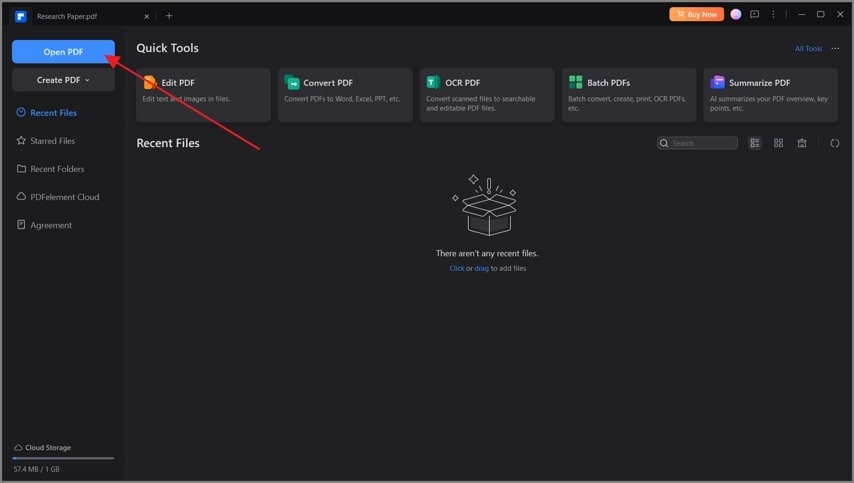
Paso 2 Elige la herramienta Generar PPT de las herramientas del Asistente IA
Al importar el documento PPT, pasarás a un panel de edición. Aquí, haz clic en el botón "Asistente de IA" de la barra superior y elige la herramienta "Generar IA". Aparecerá otro menú desplegable, en el que tendrás que seleccionar la función "Generar PPT".
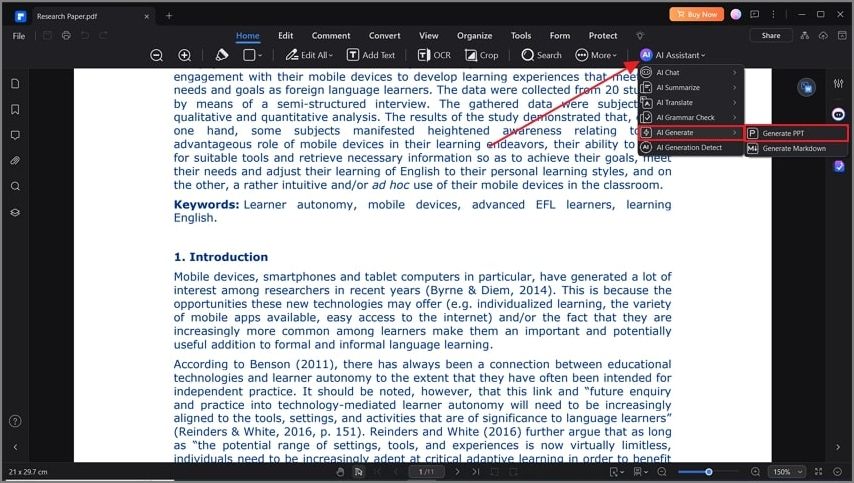
Paso 3 Elige el tema que mejor se adapte a tus necesidades
Una vez que selecciones la herramienta "Generar PPT", se abrirá un nuevo navegador con una lista de temas y plantillas. Selecciona el tema que mejor se adapte a tu estudio y pulsa el botón "Generar".
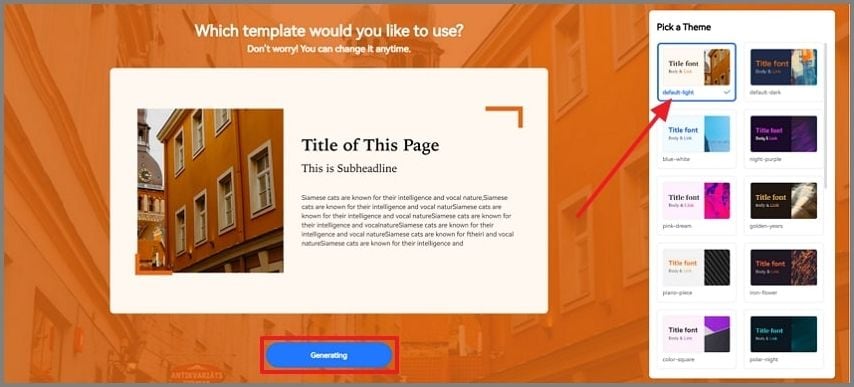
Paso 4 Edita el contenido del PPT y expórtalo a tu dispositivo local
Por último, para finalizar la presentación del trabajo de investigación, haz clic en la opción "Contenido" de la esquina derecha y edita en consecuencia. Cuando estés satisfecho con los cambios, pulsa el botón "Exportar" y descarga el PPT generado a los archivos de tu computadora.
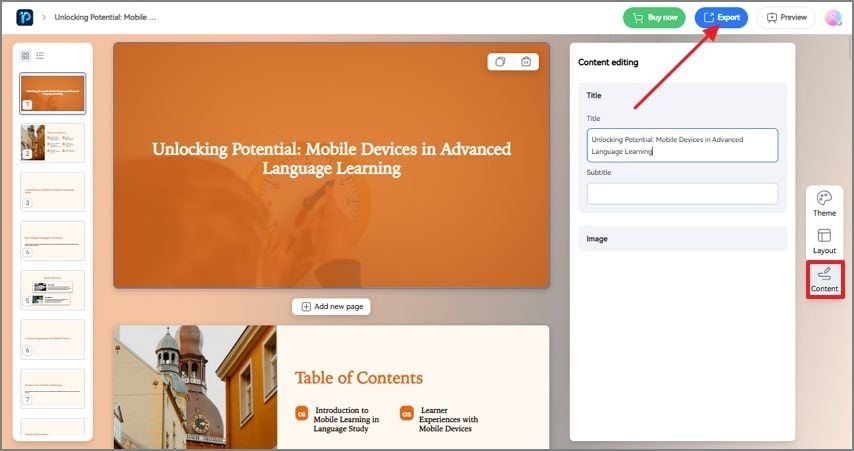
Parte 2. Problemas a evitar al convertir un trabajo de investigación a PPT
A pesar de utilizar herramientas de IA para convertir un documento de estudio en formato PPT, puedes encontrarte con varios problemas. Aquí hemos tratado algunas de las principales cuestiones que debes monitorear al convertir tu trabajo de investigación a PPT IA:
- Sobrecargar las diapositivas con texto: Si tu herramienta de IA incluye demasiado texto en una sola diapositiva, abrumará a los espectadores y reducirá la eficacia de la presentación. Debes ceñirte a los puntos críticos y utilizar viñetas para resumir el contenido y mejorar la legibilidad para tu audiencia.
- Ignorar el atractivo visual: El aspecto central de un PPT es captar la atención del espectador, y si ignoras los elementos visuales, podrías perder su capacidad de atención. Los usuarios deben asegurarse de que el creador de diapositivas IA utilice ayudas visuales para mejorar la comprensión y el interés.
- Ignorar la estructura: Puedes mantener organizada la estructura de las diapositivas siguiendo una plantilla que se ajuste al esquema del trabajo de investigación. Si no mantienes la estructura en un formato lógico, podrías confundir al público al pasar de una diapositiva a otra.
- Uso excesivo de lenguaje complejo: Utilizar jerga técnica puede confundir a los espectadores que no conozcan el tema de tu investigación. Debes utilizar definiciones o términos sencillos para que todos estén de acuerdo.
- Omitir detalles clave: Si intentas reducir el contenido de las diapositivas, asegúrate de que la herramienta de IA no está editando puntos cruciales. Los usuarios pueden asegurarse de que estos puntos son selectivos, pero capaces de abarcar todo el contenido crucial de los PDF.
Parte 3. ¿Cómo convertir PPT a PDF utilizando PDFelement? | Una guía detallada a tener en cuenta
Además de crear nuevas diapositivas, el PPT de la presentación de tu trabajo de investigación puede convertirse fácilmente en un PDF mediante PDFelement. Te permite editar los elementos visuales de las diapositivas incluso después de haber sido transformadas en un documento estático. Con este editor de PDF, puedes editar los enlaces del documento para referencia del lector.

![]() Impulsado por IA
Impulsado por IA
Además, te deja agregar marcas de agua al documento final para que puedas etiquetar el trabajo como tuyo y evitar que se copie tu contenido. PDFelement deja que sus usuarios editen los fondos según sus necesidades. Pueden ajustar la opacidad del fondo para que destaque el texto. Esta completa herramienta garantiza que los usuarios puedan editar, anotar, ver, organizar y mucho más a través de un único software.
Guía paso a paso para convertir PPT a PDF con PDFelement
Después de comprender las características de la conversión de una presentación para un trabajo de investigación a un documento PDF, vamos a estudiar los pasos:
Paso 1 Descarga y accede a PDFelement para crear PDF
Descarga PDFelement desde el sitio web oficial e inicia sesión en esta herramienta para acceder a todas sus funciones. A continuación, en la interfaz principal, haz clic en el botón "Crear PDF" y selecciona la opción "Desde archivo" para importar el archivo PPT desde los archivos de tu computadora.
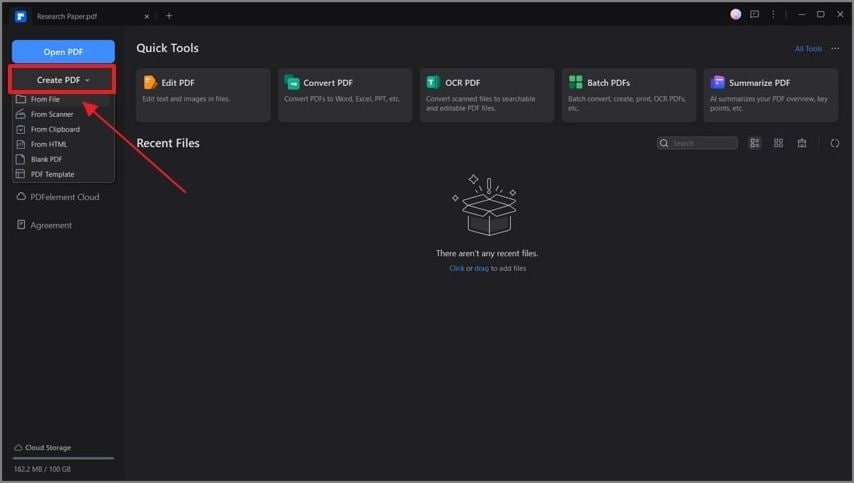
Paso 2 Edita el documento PDF para alinearlo con el PPT
Al importar el PPT, PDFelement convierte automáticamente el documento a formato PDF. A continuación, ve a la pestaña "Editar" de la barra de navegación superior y edita el texto existente del documento.
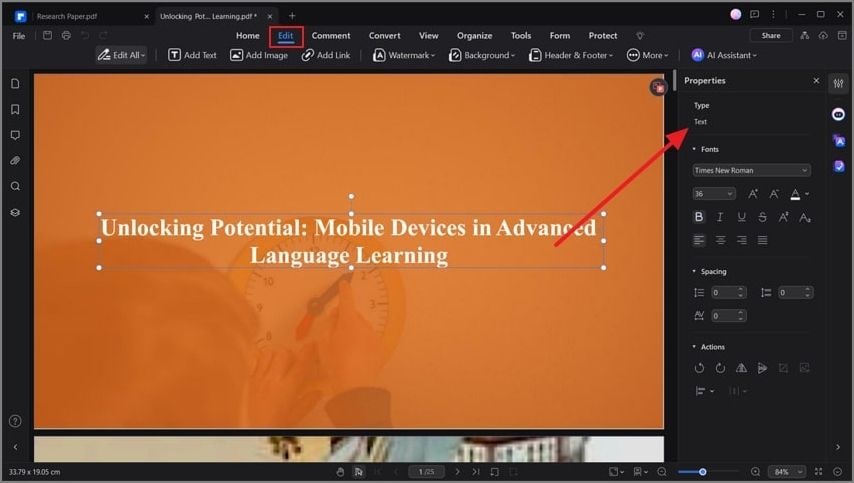
Paso 3 Guarda el PPT convertido en un archivo PDF para tu dispositivo
Cuando estés satisfecho con los cambios realizados, haz clic en la pestaña "Archivo" situada en el extremo izquierdo de la pantalla. Desde aquí, elige la opción "Guardar" de la lista de opciones proporcionada para guardar el archivo PDF en tu dispositivo.
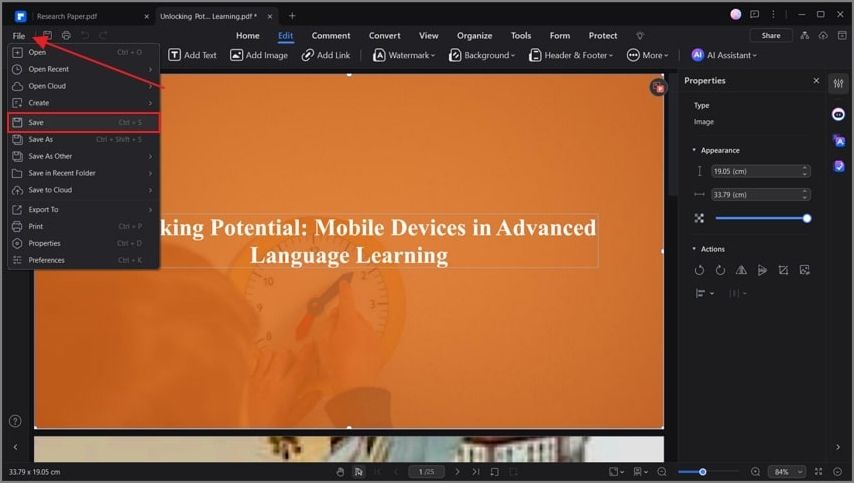
Parte 4. Sugerencias a tener en cuenta al realizar la conversión
En consecuencia, aquí tienes algunas Sugerencias en las que debes fijarte al convertir entre dos documentos cualesquiera. Con la ayuda de estas sugerencias, puedes asegurarte de que los documentos generados están a la altura de tus exigencias:

![]() Impulsado por IA
Impulsado por IA
- Revisa la coherencia del formato: Tras la conversión, asegúrate de que se conserva el formato original, como fuentes, encabezados y espaciado.
- Revisa la exactitud del contenido: Verifica que todo el contenido, incluyendo el texto, las imágenes y las tablas, se ha transferido con precisión y sin errores durante el procedimiento de conversión.
- Optimiza el tamaño del archivo: La conversión de documentos a veces puede generar archivos de gran tamaño, por lo que debes utilizar herramientas de compresión para reducir el tamaño del archivo y ahorrar espacio.
- Considera la compatibilidad: Puedes asegurarte de que el documento convertido es compatible con distintos programas y evita cualquier problema de accesibilidad.
- Comprueba la funcionalidad de los elementos interactivos: Los usuarios deben verificar que los elementos interactivos de sus documentos siguen incrustados con precisión en el formato convertido.
Conclusión
En general, este artículo explica cómo convertir un trabajo de investigación a formato PPT IA con la ayuda de PDFelement. También hemos analizado los problemas y sugerencias que debes tener en cuenta en relación con estas prácticas de conversión. Con este amplio gestor de PDF, puedes realizar todos los cambios, conversiones y organizaciones en una sola plataforma. Descarga PDFelement hoy mismo y mejora tus documentos utilizando sus funciones de IA.



